Cara Membuat Daftar Isi di Microsoft Word 2010 dengan Rapi
Daftar isi merupakan halaman yang penting dalam membuat makalah, skripsi, tesis, buku dan tugas penting lainnya. Namun daftar isi akan kelihatan kurang menarik jika kita membuatnya secara manual.
Agar tampilan daftar isi lebih menarik, berikut akan saya bagikan Cara Membuat Daftar Isi di Microsoft Word 2010 dengan Rapi.
1. Buka Aplikasi Microsoft Word 2010
2. Atur arah tulisan di tengah (Center text)
Agar tampilan daftar isi lebih menarik, berikut akan saya bagikan Cara Membuat Daftar Isi di Microsoft Word 2010 dengan Rapi.
1. Buka Aplikasi Microsoft Word 2010
2. Atur arah tulisan di tengah (Center text)
3. Atur Page Layout -> Size -> A4
4. Mulailah ketik DAFTAR ISI dan KATA PENGANTAR
5. Atur Margin menjadi tiga bagian yaitu Left Tab, Desimal Tab dan Right Tab
Left Tab
Desimal Tab
Right Tab
6. Jika sudah selesai atur Paragraph. Klik Paragraph -> Indents and Spacing -> Tabs... -> Pilih 5.5 atau bagian tengah -> Alignment Decimal -> Leader 2 -> klik OK
Paragraph
Indents and Spacing
Tabs... -> Pilih 5.5 -> Alignment Decimal -> Leader 2 -> klik OK
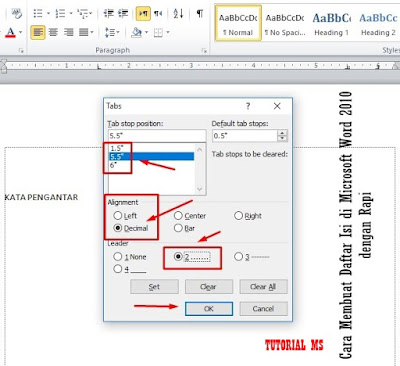
7. Arahkan kursor ke KATA PENGANTAR lalu tekan TAB maka akan muncul titik-titik dan TAB lagi lalu ketik nomor halaman.
8. Ketik bagian-bagian daftar isi sesuai yang Anda inginkan dan ulangi hal sama seperti langkah di atas untuk membuat titik dan nomor halaman sampai terakhir DAFTAR PUSTAKA.
9. Atur titik-titik sesuai yang Anda kehendaki.
Untuk lebih jelasnya, sahabat semua bisa melihat VIDEO saya di bawah ini.
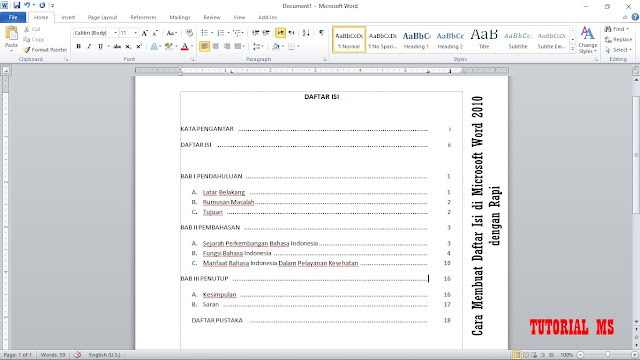


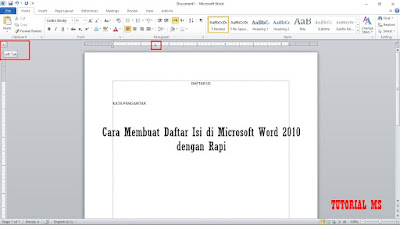
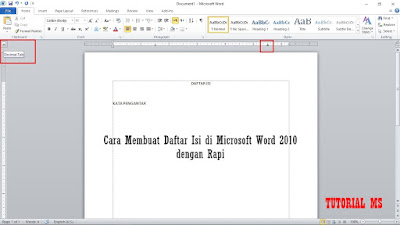
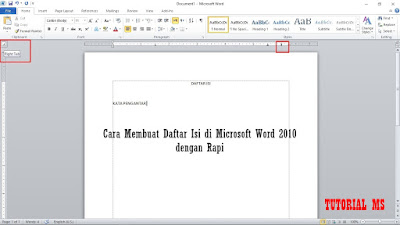
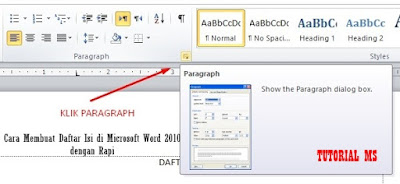
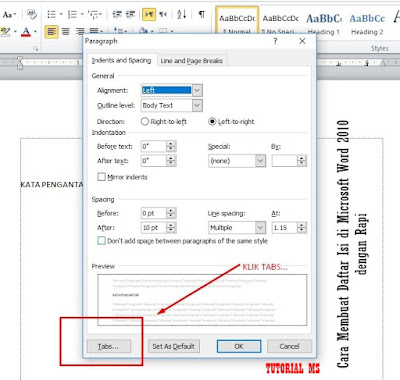

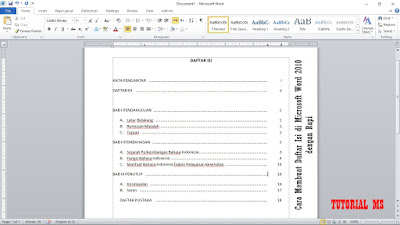



0 komentar